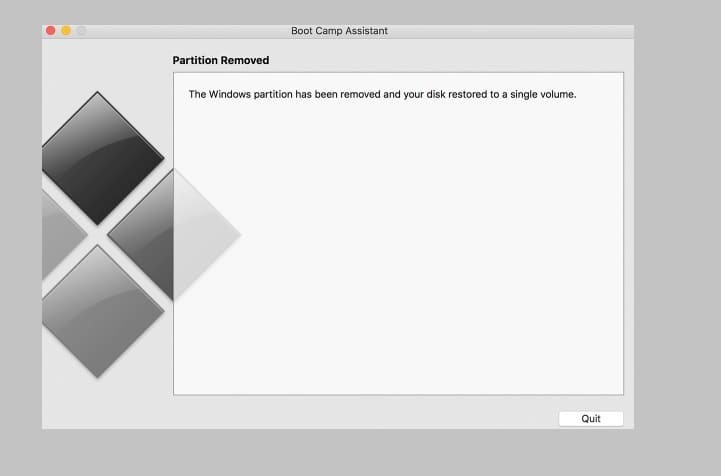- Windows 11 представляет множество новых функций, а также обновленный внешний вид, в котором больше внимания уделяется единообразию и эффективности.
- Вы можете использовать виртуальную машину, чтобы установить его на свой Mac и попробовать.
- Один из способов создать USB-установщик Windows 11 на Mac — использовать Терминал.
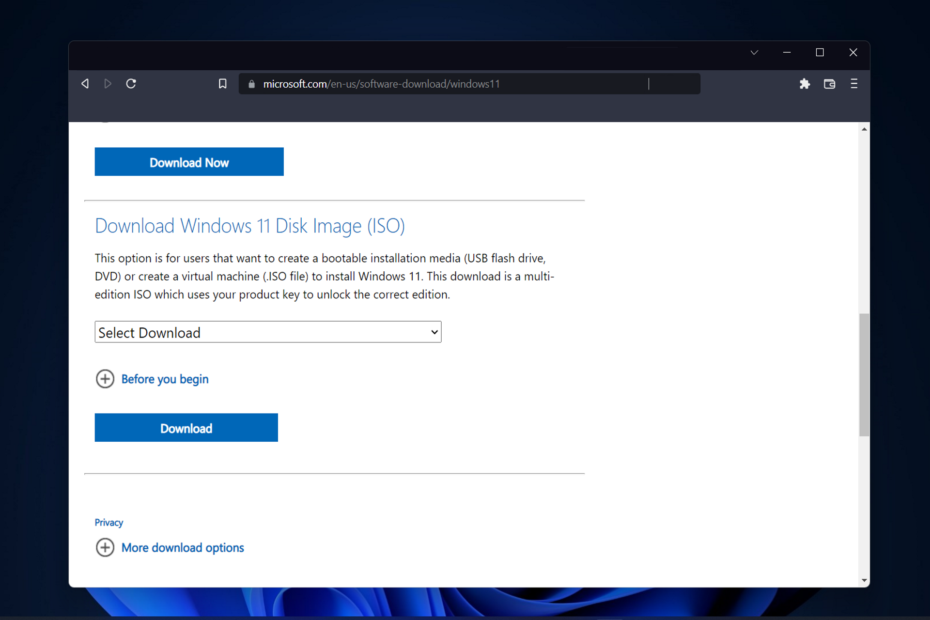
VMWare — универсальное и быстрое решение для виртуализации, позволяющее запускать несколько виртуальных машин на одном ПК. Он не требует специальных навыков работы с компьютером, предоставляя хорошо организованный пользовательский интерфейс со всеми необходимыми инструментами.
- Перенос виртуальных машин на локальный ПК и обратно
- Самые безопасные гипервизоры в отрасли
- Поддерживает DirectX и OpenGL
- Совместимость с облачными или контейнерными технологиями
- Локальные и удаленные развертывания через vSphere
Windows 11 представляет
множество новых функций наряду с обновленным внешним видом, в котором больше внимания уделяется единообразию и эффективности. Таким образом, сегодняшняя тема — как создать USB-установщик Windows 11 на Mac.Вместо обновления, выполнение чистой установки Windows 11 это метод, который дает наилучшие результаты при получении операционной системы. Используя загрузочный диск в Windows 11, вы можете выполнить эту задачу.
Если вы работаете с ПК с Windows, создание загрузочного компакт-диска для Windows 11 — довольно простая процедура. С другой стороны, если вы работаете с Mac, процесс будет немного сложнее.
В этом посте будет описано, как выполнить эту задачу, не используя ПК или виртуальную машину (ВМ) на базе Windows, а также не используя справку BootCamp. Продолжайте читать!
Можно ли установить Windows 11 на Mac?
Потому что Для Windows 11 требуется физический модуль TPM., на данный момент только Parallels позволяет пользователям устанавливать Windows 11 на Mac.
Эта функция доступна как на Intel, так и на самых последних компьютерах Apple Mac с чипами Silicon M1, а также на самой последней версии macOS Monterey.
Может ли Windows 11 работать на M1 Mac?
Теперь вы можете запускать Windows 11 на своем M1 Mac, что раньше было невозможно. Кроме того, и, вероятно, самое впечатляющее, вы можете запускать Windows 11 на виртуальной машине на своем M1 Mac.
Parallels блестяще работает на M1 Mac в тестах, поэтому Windows на ARM будет установлена на виртуальную машину Parallels Desktop на M1 Mac.
Эта версия операционной системы запускает многие популярные приложения Windows, разработанные для компьютеров на базе Intel, с использованием собственного программного обеспечения для эмуляции.
⇒Получить Parallels Desktop 17
Могу ли я установить Windows 11 на Mac VirtualBox?
Да, вы можете использовать виртуальная машина установить Windows 11 на свой Mac, если вы являетесь пользователем операционной системы Mac и заинтересованы в опробовании последней версии Windows 11. Даже если это просто бесплатный, как VirtualBox.
С другой стороны, вы должны знать, что VirtualBox будет правильно работать только на компьютерах Mac с процессором Intel. Чтобы установить Windows 11 на Mac M1, вам потребуется Parallels Desktop.
Вы можете использовать увлекательную функцию, известную как виртуализация, если вы используете Windows 11 Pro или более позднюю версию (или Hyper-V в Windows). Виртуализация делает возможным создание и использование виртуальных компьютеров в контексте основной операционной системы.
Будет ли Windows 11 бесплатным обновлением?
Это бесплатно. Однако обновление будет доступно только для персональных компьютеров с Windows 10, на которых установлена самая последняя версия Windows 10. И это аппаратное обеспечение, которое удовлетворяет минимальные требования.
В настройках Windows 10 в разделе «Центр обновления Windows» вы можете проверить, есть ли у вас самые последние доступные обновления. Обратите внимание, что в местах, где измеряется использование Интернета, может потребоваться оплата от вашего интернет-провайдера.
Стоит ли устанавливать Windows 11?
Обновление до Windows 11 поставляется с ряд преимуществ. Некоторые из них включают более приятный новый интерфейс, улучшенную безопасность, обновленные приложения и информационные виджеты.
У пользователей ПК больше нет повода чувствовать себя хуже, когда они сталкиваются со сложными пользовательскими интерфейсами устройств MacOS и Chrome OS своих друзей.
Windows 11 ничуть не уступает своей предшественнице. За исключением случайного появления архаичного диалогового окна панели управления. На дизайн приятно смотреть благодаря закругленным краям окна, крошечной панели задач и сенсорному интерфейсу.
ОС безопаснее, чем раньше и значительная часть этого может быть связана с тем фактом, что он требует использования надежного процессора, известного как доверенный платформенный модуль.
Несмотря на большую безопасность, это новое требование вызвало возмущение у многих комментаторов Windows. Потому что некоторые старые ПК не смогут работать с новой операционной системой.
Совет эксперта: Некоторые проблемы с ПК трудно решить, особенно когда речь идет о поврежденных репозиториях или отсутствующих файлах Windows. Если у вас возникли проблемы с исправлением ошибки, возможно, ваша система частично сломана. Мы рекомендуем установить Restoro, инструмент, который просканирует вашу машину и определит, в чем проблема.
кликните сюда скачать и начать ремонт.
При этом давайте посмотрим, как вы можете создать USB-установщик Windows 11 на Mac тремя простыми способами. Продолжайте читать!
Как создать USB-установщик Windows 11 на Mac?
1. Используйте терминал
- Подключите USB-накопитель к вашему Mac, затем откройте приложение «Терминал», нажав на значок значок панели запуска в доке. Тип Терминал в поле поиска, затем выберите результат с его именем.
- Установите HomeBrew на свой Mac, вставив следующую команду и нажав Войти:
завиток -fsSL -o install.sh https://raw.githubusercontent.com/Homebrew/install/HEAD/install.sh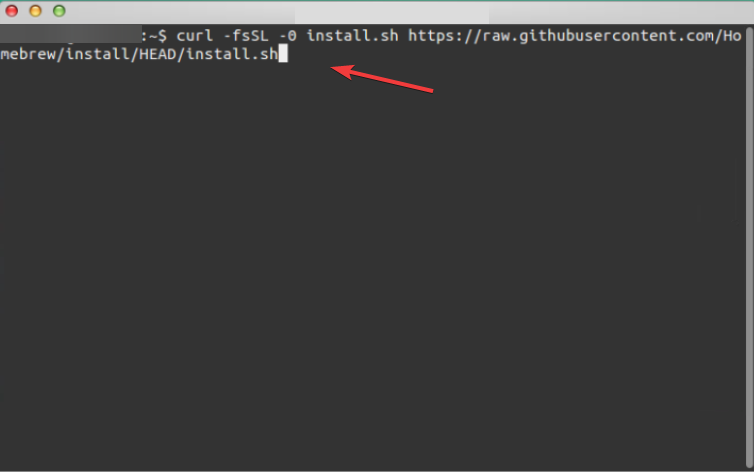
- Введите следующую команду, чтобы завершить установку HomeBrew:
/bin/bash install.sh - Затем установите wimlib с помощью следующей команды. Библиотека Wimlib поддерживает формат файлов образов Windows (WIM). Что позволяет пользователям создавать, изменять, извлекать и монтировать файлы WIM:
варить установить вимлиб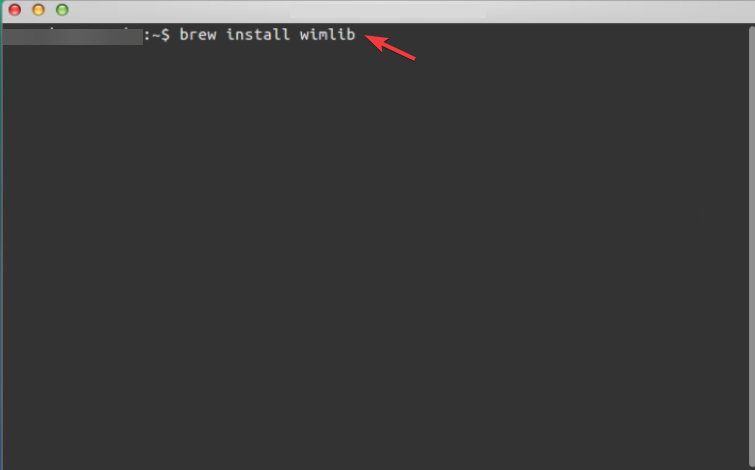
- Тип список diskutil и нажмите Войти чтобы открыть список всех дисков на вашем Mac. Запишите идентификатор диска USB-накопителя, который может быть следующим: disk2, disk3, disk4 и т. д.
- Используйте следующую команду для форматирования USB-накопителя и обязательно замените имя диска с именем вашего диска:
diskutil eraseDisk MS-DOS WINDOWS11 GPT /dev/имя_диска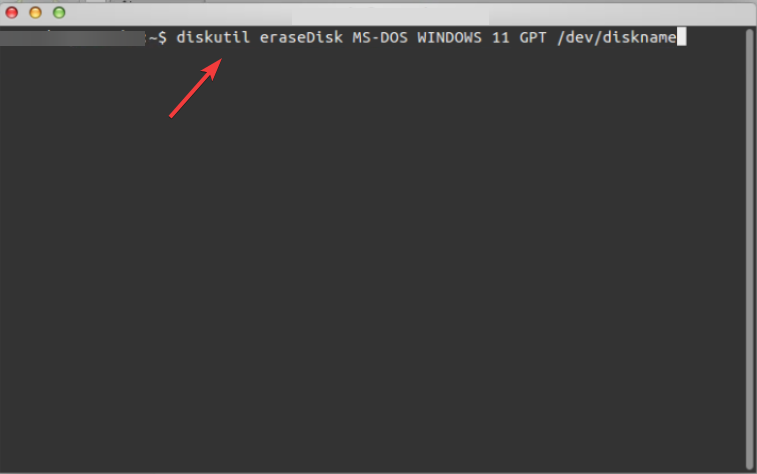
- Направляйтесь к страница Майкрософт для загрузки Windows 11 и выберите Мультивыпуск Windows 11 под Образ диска (ISO) раздел.
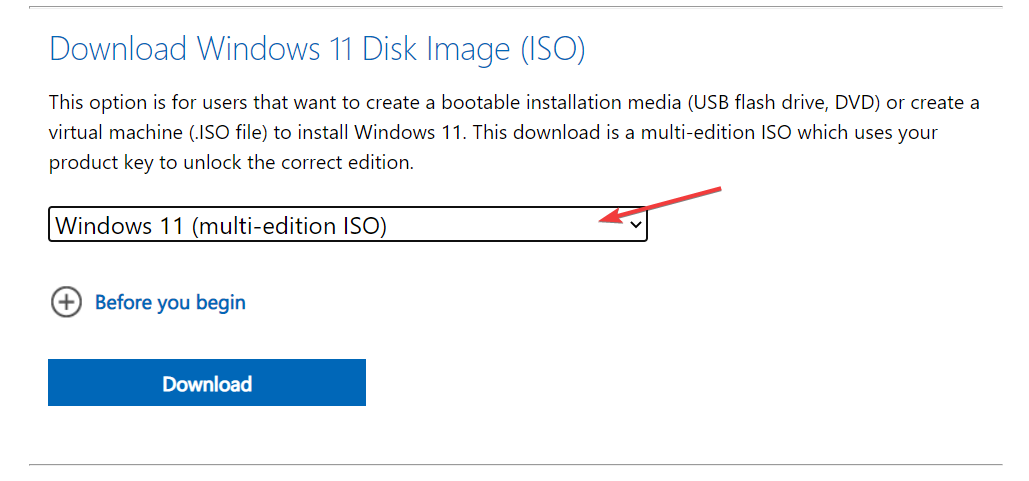
- Выберите язык, который вы хотите для вашей ОС, затем нажмите на кнопку 64-битная загрузка кнопка.
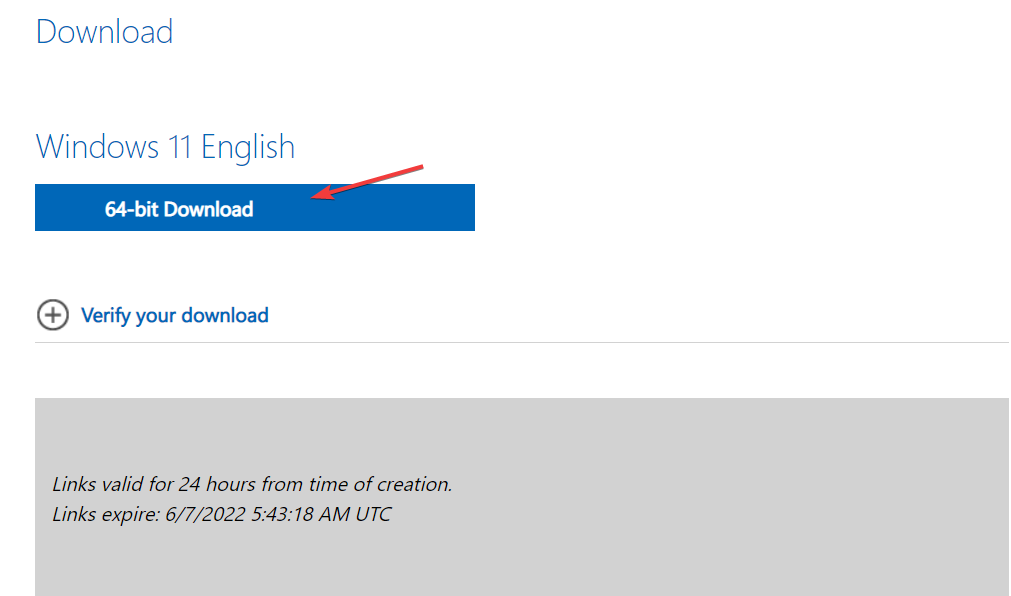
- Смонтируйте файл ISO из папки «Загрузки» с помощью следующей команды и нажмите Войти:
монтирование hdiutil ~/Downloads/filename.iso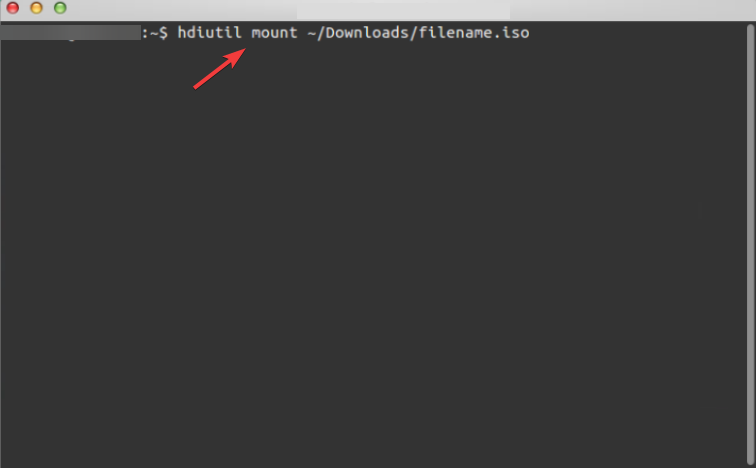
- Затем скопируйте файл ISO на USB-накопитель с помощью следующей команды. Имейте в виду, что имя файла должно точно совпадать с показанным (CCCOMA_X64FRE_EN-US_DV9). Если он отличается (из-за другого выбора языка), будьте осторожны, чтобы изменить его в соответствии с различием:
rsync -vha --exclude=sources/install.wim/Volumes/CCCOMA_X64FRE_EN-US_DV9/*/Volumes/WINDOWS11 - Разделите и скопируйте файл install.wim, так как он больше 4 ГБ, с помощью этой команды:
Разделение wimlib-imagex /Volumes/CCCOMA_X64FRE_EN-US_DV9/sources/install.wim /Volumes/WINDOWS11/sources/install.swm 3000 - Вот и все! Теперь у вас есть USB-установщик Windows 11 на Mac. Вы можете использовать его для установки Windows 11 на любое устройство.
Процесс не очень сложный. Тем не менее, одним из недостатков использования этого метода является то, что установка занимает 5,2 гигабайта места на вашем компьютере.
Невозможно записать файл размером более 4 гигабайт на устройство, отформатированное в FAT32. Поскольку это единственный формат, совместимый как с Windows, так и с macOS.
Чтобы обойти эту проблему, вы можете разбить программу установки на несколько файлов меньшего размера. Для этого вам потребуется установить менеджер пакетов под названием wimlib, что можно сделать с помощью Homebrew. В процессе создания загрузочного компакт-диска установочный файл Windows будет разделен.
2. Используйте учебный лагерь
- Доступ Учебный лагерь на вашем Mac, перейдя в Приложения с последующим Утилиты внутри Искатель.
- В утилите Boot Camp установите флажок рядом с Создайте установочный диск Windows 10 или более поздней версии.
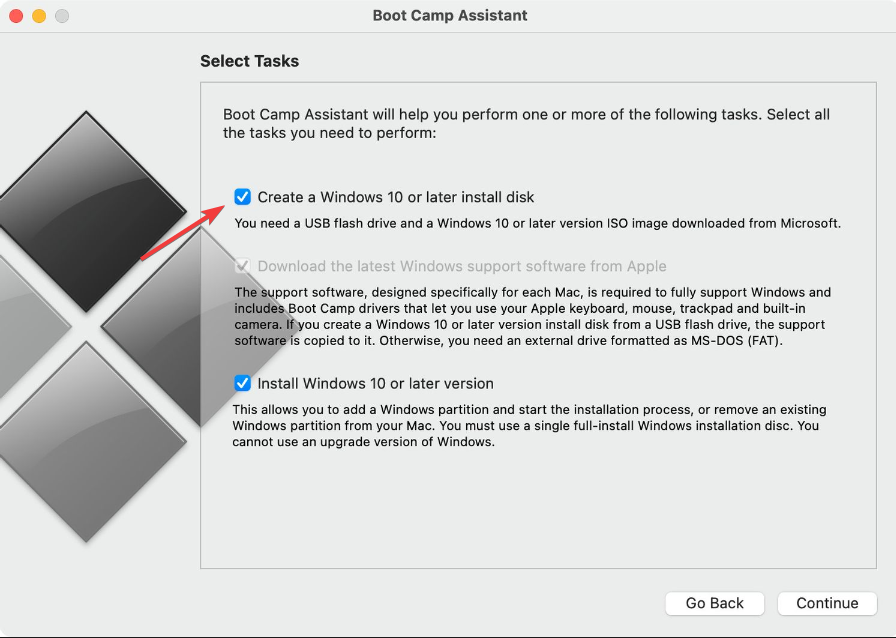
- Обязательно установите второй флажок, если он не выделен серым цветом, и снимите флажок с третьего. Нажмите на Продолжать когда вы сделали.
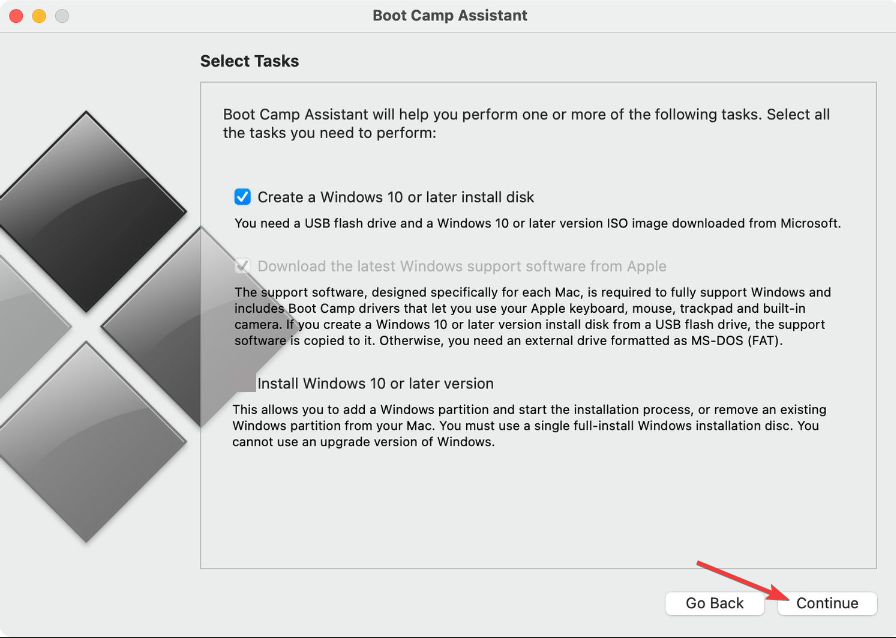
- Перейдите к страница Майкрософт и загрузите ISO-образ Windows 11. Выбрав Многосерийная ОС Windows 11, язык, который вы хотите использовать, затем щелкните значок 64-битная загрузка кнопка, чтобы начать процесс загрузки
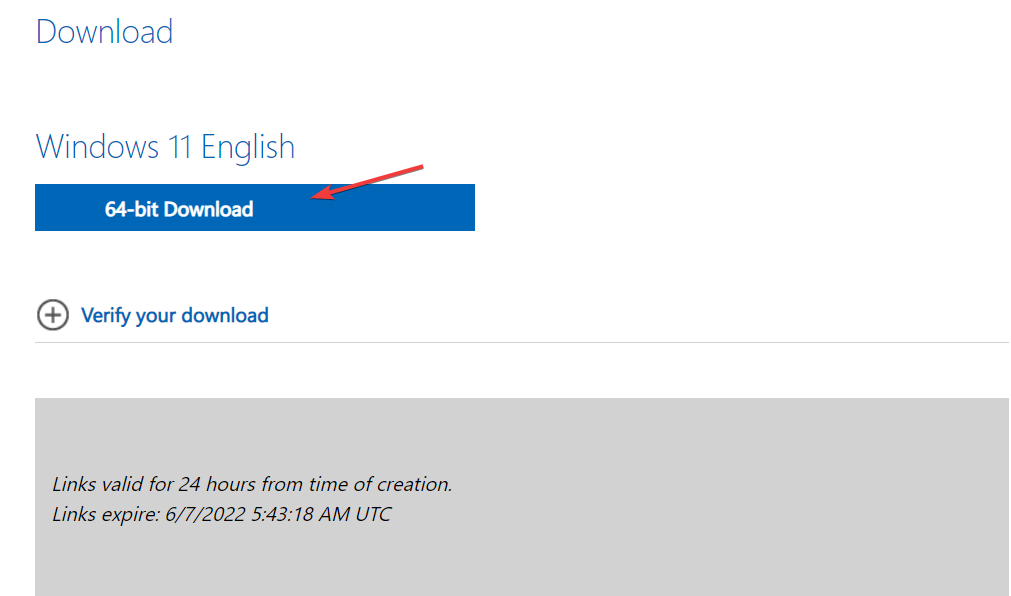
- Вернитесь в Boot Camp, выберите только что загруженный файл ISO. Затем под Целевой диск выберите свой USB-накопитель.
- Boot Camp отформатирует ваш USB и установит на него Windows 11. Появится новое окно с сообщением о том, что Программное обеспечение поддержки Windows сохранено. Вот и все! Это второй способ создать USB-установщик Windows 11 на Mac.
Нет необходимости в каких-либо длинных инструкциях к Терминалу или стороннем программном обеспечении. Потому что Boot Camp Assistant можно использовать для установки Windows на Mac и создания загрузочного установочного USB-накопителя. Однако на компьютерах Mac M1 этот подход недоступен.
- Как установить Windows на Mac
- Как исправить проблемы с Boot Camp в Windows 10/11
- Как выполнить двойную загрузку Windows 11 и macOS
3. Используйте стороннее приложение
Редактор ISO UUByte — это надежное приложение для Windows и Mac, которое можно использовать для управления файлами ISO. Благодаря функции записи создание загрузочного USB-накопителя или DVD-диска из ISO-образа Windows выполняется быстро и просто.
Вы можете распаковать образ ISO и извлечь его содержимое на локальный диск благодаря возможности извлечения. Кроме того, он содержит простые в использовании инструменты для создания образов ISO и управления ими.

Оба описанных выше подхода бесплатны для использования и совместимы с компьютерами Intel и M1 Mac. Если, с другой стороны, вы предпочитаете не использовать Терминал и вместо этого иметь опыт, основанный на графический пользовательский интерфейс (GUI), вы можете использовать UUByte ISO Editor, который стоит 29,95 долларов США, но предлагает бесплатный пробный.
Приложение обеспечивает полную совместимость с различными моделями Mac и версиями macOS, а также упрощает создание установочного USB-накопителя Windows 11.
Действительно ли Windows лучше, чем Mac?
Что касается железа, то за свои деньги вы получаете намного больше, если покупаете персональный компьютер (ПК), будь то настольный компьютер или ноутбук.
Существует большое несоответствие цен из-за того, что существуют тысячи различных систем ПК и тысячи различных магазинов, продающих их. С другой стороны, цена компьютеров Mac практически всегда одинакова, а это значит, что вы вряд ли получите выгодную покупку.
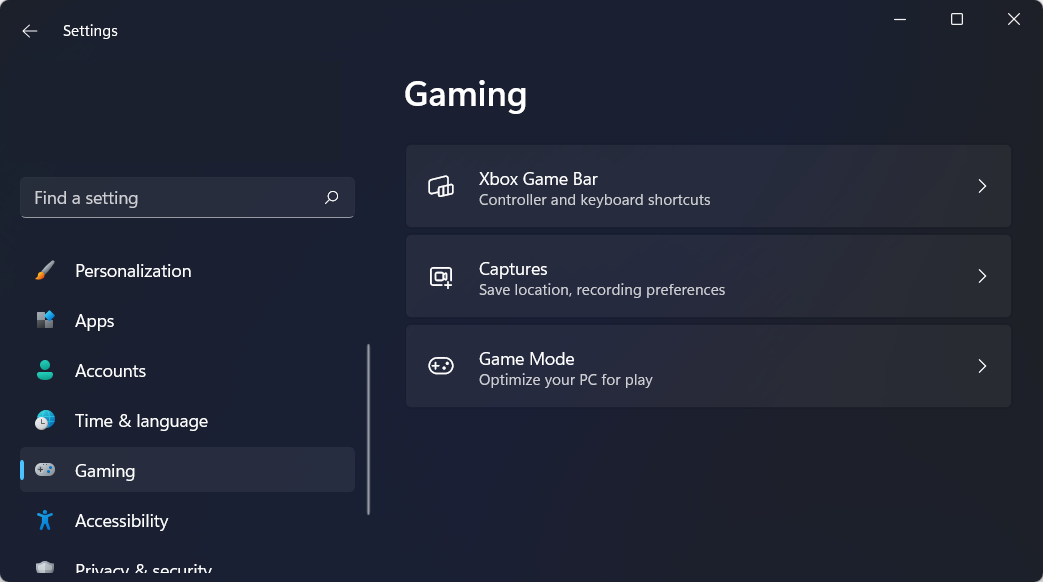
Бизнес видеоигр огромен. Компьютерные игры становятся все более сложными, и для того, чтобы играть в них, вам потребуется значительное количество дискового пространства и лучшая в своем классе видеокарта.
ПК с необходимым аппаратным обеспечением для запуска современных игр можно купить по той же цене, что и Macbook, который не поддерживает ни одну из самых последних видеоигр. Кроме того, Mac OS несовместима с большим количеством видеоигр.
Эффективность виртуальной памяти в Windows значительно выше, чем в Mac. Компьютер с недостаточным объемом памяти будет работать медленнее, но полностью не выйдет из строя.
Mac, у которого не хватает памяти, значительно чаще подвергается риску сбоя. Это указывает на то, что ПК с Windows может надежно работать с меньшим объемом оперативной памяти, чем раньше.
Мы рекомендуем вам не упустить нашу производительность и безопасность сравнение Windows 11 и Mac для того, чтобы решить, какой из них подходит вам лучше.
Почему я не могу перейти на Windows 11?
В дополнение к обычным требованиям к вашему процессору, графическому процессору и оперативной памяти Windows 11 требует, чтобы в вашей системе были установлены TPM 2.0 и безопасная загрузка, чтобы обеспечить максимально возможный уровень безопасности.
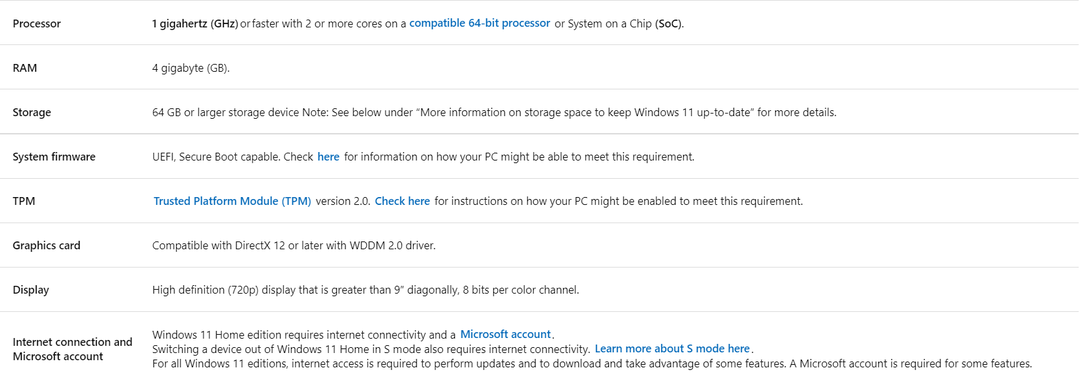
Если вы не выполните эти требования, процесс обновления будет немного сложнее. Посмотрите наш пост о том, как установить Windows 11 без TPM 2.0 и безопасной загрузки.
Пользовательские интерфейсы Windows 11 и macOS во многом похожи, а благодаря новому дизайну с закругленными краями, пользовательский интерфейс Windows 11 больше похоже на macOS, чем когда-либо прежде.
Однако это еще не все. Панель задач, похожая на док-станцию, которая раньше располагалась внизу экрана, была перемещена в середину. экрана в Windows 11, создавая впечатление, что Microsoft моделирует свой дизайн после того, как Яблоко.
Было ли это руководство полезным для вас? Дайте нам знать, оставив комментарий в разделе ниже и поделившись с нами своими мыслями. Спасибо за чтение!
 Все еще есть проблемы?Исправьте их с помощью этого инструмента:
Все еще есть проблемы?Исправьте их с помощью этого инструмента:
- Загрузите этот инструмент для восстановления ПК получил рейтинг «Отлично» на TrustPilot.com (загрузка начинается на этой странице).
- Нажмите Начать сканирование чтобы найти проблемы Windows, которые могут вызывать проблемы с ПК.
- Нажмите Починить все для устранения проблем с запатентованными технологиями (Эксклюзивная скидка для наших читателей).
Restoro был скачан пользователем 0 читателей в этом месяце.